Tabla de contenido
Al utilizar Excel, las circunstancias pueden exigir unir elementos de dos columnas. Para ayudarle entonces, vamos a mostrarle hoy cómo concatenar dos columnas en Excel. Para esta sesión, vamos a utilizar Excel 365 siéntase libre de utilizar el suyo.
Lo primero es lo primero: conozcamos el conjunto de datos en el que se basan nuestros ejemplos.
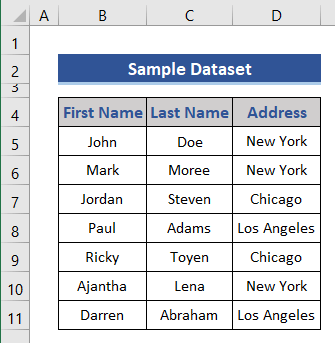
Aquí tenemos varios nombres y apellidos de personas al azar con sus respectivas direcciones. Utilizando estos datos, concatenaremos dos columnas.
Tenga en cuenta que se trata de una tabla básica para simplificar las cosas. En un escenario práctico, puede encontrarse con un conjunto de datos mucho mayor y más complejo.
Descargar el cuaderno de prácticas
Puede descargar el cuaderno de prácticas en el siguiente enlace.
Concatenar Dos Columnas.xlsx
2 Métodos efectivos para concatenar dos columnas en Excel
Existen numerosas formas de concatenar columnas en Excel. Explorémoslas con ejemplos.
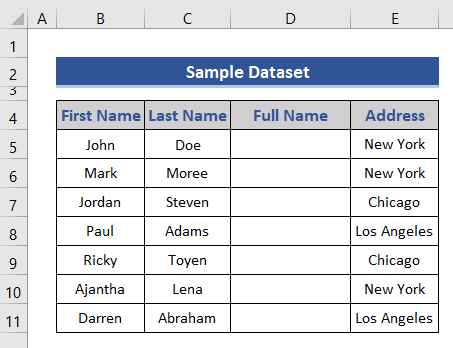
Por ejemplo, concatenaremos el Nombre y Apellido columnas para completar el Nombre y apellidos .
1. Combinar Nombres en Dos Columnas con Espacio/Coma/Hyphen Usando Fórmula Excel
Podemos combinar nombres en dos columnas de Excel utilizando funciones de Excel como CONCATENAR , CONCAT , TEXTJOIN etc. También podemos utilizar el operador de unión Ampersand (&) para realizar la misma operación.
i. Uso del operador ampersand
Este signo une los elementos situados a ambos lados.
📌 Pasos :
- Escribamos la fórmula utilizando el ampersand en Celda D5 .
=B5&" "&C5 - B4 y C4 son las referencias de celda de la primera fila a partir del Nombre y Apellido respectivamente.
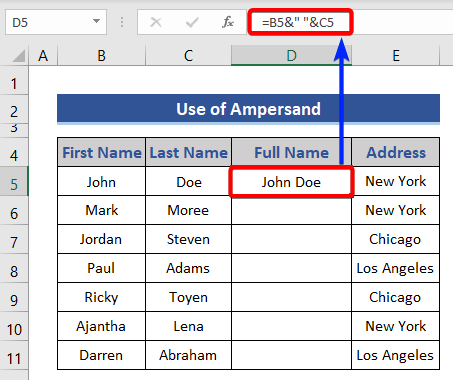
Como puede ver, hemos utilizado un par de signos ampersand y entre los ampersands hay un " " Esto se debe a que queremos utilizar un espacio para separar dos nombres.
Así que insertando el primer nombre (referencia de celda) hemos unido el espacio con él usando un ampersand y luego el segundo ampersand concatena el último nombre.
Hemos encontrado el valor concatenado, donde el nombre y los apellidos están separados por un espacio.
- Escriba la fórmula o utilice el Función Autocompletar de Excel para el resto de las células.
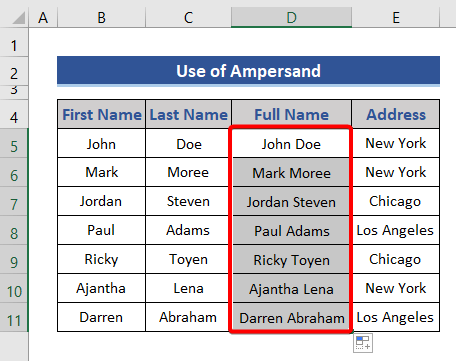
Si desea combinar dos columnas con una coma o un guión en lugar de un espacio, podemos utilizar las siguientes fórmulas.
Para Comma:
=B5&","&C5 Para Hyphen:
=B5&"-"&C5 Más información: Combinar texto en Excel (8 formas adecuadas)
ii. Uso de la función CONCATENAR de Excel
Excel proporciona varias funciones para unir las columnas. Una de ellas es CONCATENAR . Función CONCATENAR une valores y devuelve el resultado como texto.
📌 Pasos :
- Escribamos la fórmula utilizando esta función.
=CONCATENAR(B5," ",C5) 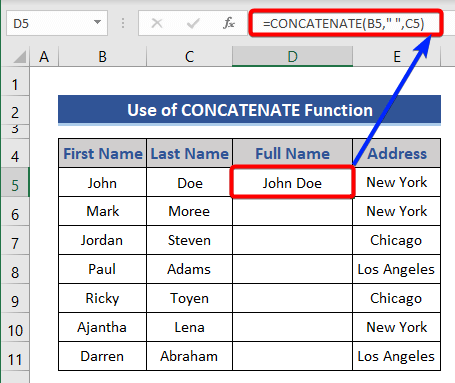
Aquí, puede pensar, hemos insertado dos valores. Pero hay tres en concreto. El espacio en forma de " " es el segundo texto (text2) de la función.
Esta fórmula proporcionará el valor concatenado.
- Para el resto de los valores, escriba la fórmula manualmente o utilice la función Autorrelleno característica.
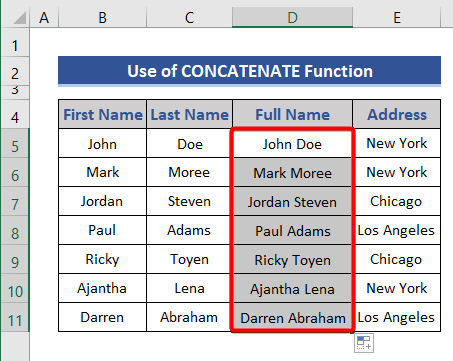
Contenido relacionado: Combinar Texto de Dos o Más Celdas en una Celda en Excel (5 Métodos)
iii. Utilizar la función CONCAT para concatenar columnas en Excel 2016 o versiones posteriores
Como todo, Excel evoluciona cada día (cada versión). Desde la versión Excel 2016 hacia adelante hay una nueva función CONCAT para concatenar valores.
En CONCAT concatena valores suministrados como referencias o constantes. Para conocer la función, visite la página Soporte técnico de Microsoft sitio.
📌 Pasos :
- Formulemos la fórmula utilizando esta función.
=CONCAT(B5," ",C5) 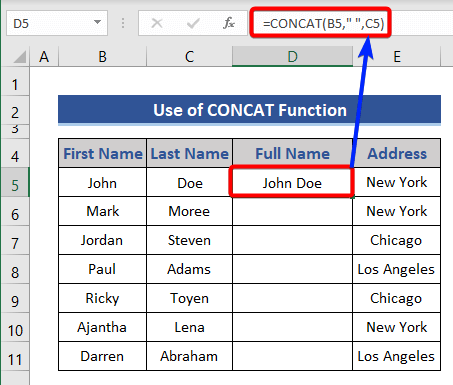
La fórmula es similar a la fórmula que utiliza CONCATENAR. En CONCAT y CONCATENAR funciones funcionan de forma similar, para ser sinceros, Excel aporta CONCAT sustituir CONCATENAR .
- Escriba la fórmula o el ejercicio Excel Autorrelleno para el resto de los valores.
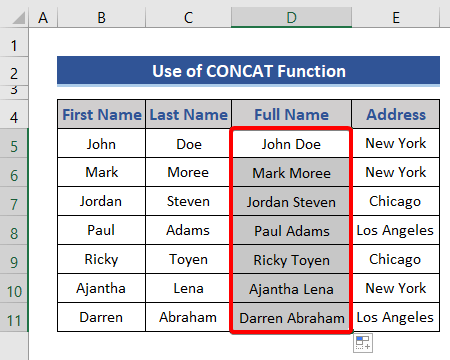
Contenido relacionado: Combinar varias columnas en una sola columna en Excel
iv. Uso de la función TEXTJOIN para concatenar dos columnas
Otra función que podemos utilizar para concatenar el contenido de las columnas es TEXTJOIN. En Función TEXTJOIN concatena varios valores con o sin delimitador.
📌 Pasos :
- Ahora, vamos a concatenar dos columnas utilizando TEXTJOIN .
=TEXTJOIN(" ",1,B5,C5) 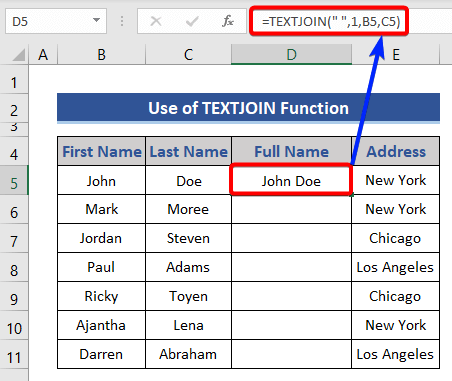
Aquí, hemos fijado el espacio ( " " ) como valor delimitador. Por el momento, ignoramos las celdas vacías, por eso 1 en el segundo parámetro. A continuación, las referencias de celda de las dos columnas que queremos unir.
Hemos comprobado que los valores de las dos columnas están unidos (imagen inferior).
- Para el resto de los valores, escriba la fórmula manualmente o utilice la función Autorrelleno característica.
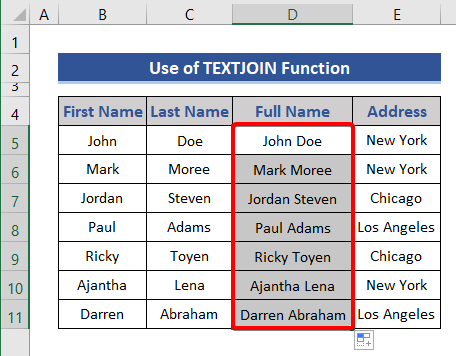
2. Concatenar dos columnas utilizando la función Flash Fill en Excel
Flash Rellene es otra práctica herramienta que concatena dos columnas.
📌 Pasos :
- En primer lugar, tenemos que escribir un nombre manualmente.
- A continuación, seleccionando la celda haga clic en el botón Flash de relleno de la Herramientas de datos de la sección Datos ficha.
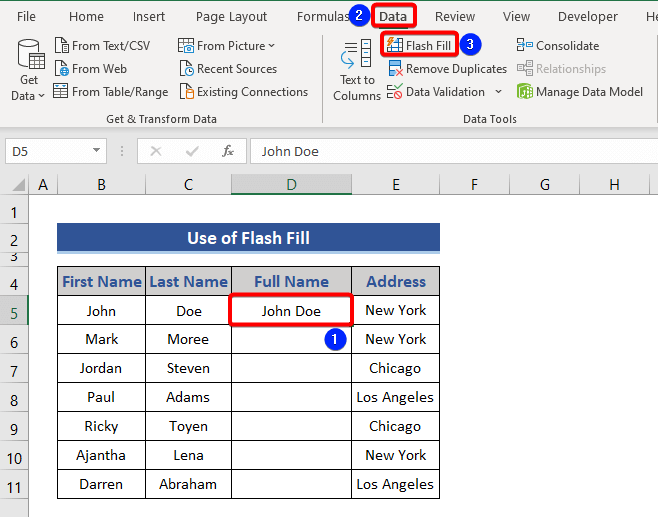
Encontrará los valores concatenados para el resto de los valores de esa columna.
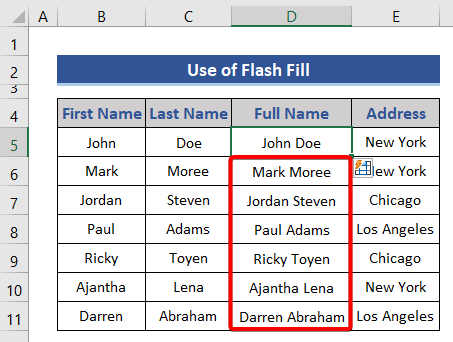
También existe un atajo de teclado. Pulse Ctrl+E para Flash de relleno .
Cómo Concatenar Valores de Dos o Más Columnas en Excel con Salto de Línea
Hasta ahora hemos visto varias formas de concatenar columnas. Y los valores estaban separados por espacios. Si quieres un salto de línea entre los valores, esta sección te resultará útil.
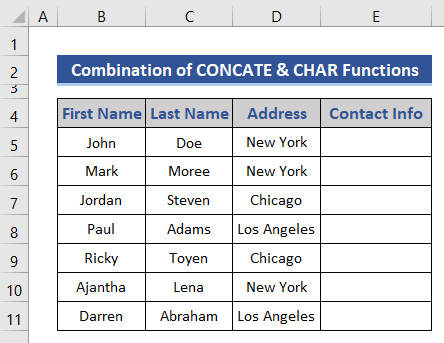
Por ejemplo, encontraremos el Información de contacto concatenando la información de cada persona.
📌 Pasos :
- Utilicemos el CONCAT con la función Función CHAR .
=CONCAT(B5," ",C5,CHAR(10),D5) 
Puedes notar, que la primera porción es familiar, hemos concatenado el nombre y apellido teniendo espacio como delimitador. Luego, tenemos que usar CHAR(10) que denota un salto de línea. Así pues, la dirección se une con un salto de línea.
- Tenemos que ajustar la altura de Fila 5 .
- Vaya a la barra de números de fila. Sitúe el cursor entre Filas 5 y 6 .
- A continuación, haz doble clic en el cursor.
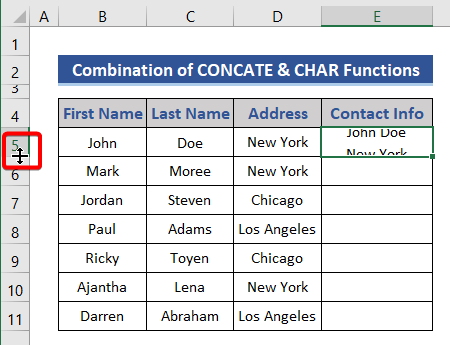
- Escribe la fórmula para el resto de los valores, o utiliza Autorrelleno y ajustar la altura de las filas.
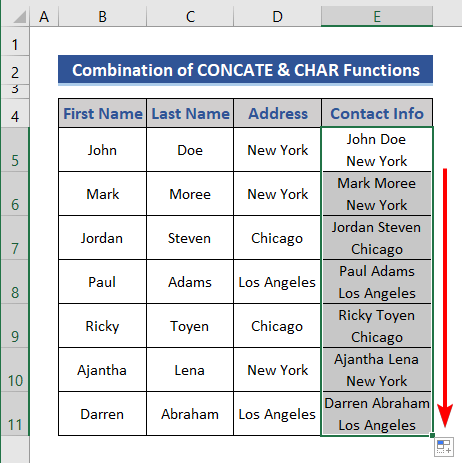
Conclusión
Eso es todo por hoy. Hemos enumerado varios métodos para concatenar dos columnas en Excel. Esperamos que le resulte útil. No dude en comentar si algo le parece difícil de entender. Háganos saber cualquier otro método que hayamos omitido aquí. Eche un vistazo a nuestro sitio web ExcelWIKI para más artículos.

